Brukerveiledning for Pages for iPad
- Velkommen
- Nytt
-
- Kom i gang med Pages
- Tekstbehandling eller sidelayout?
- Introduksjon til bilder, diagrammer og andre objekter
- Finn et dokument
- Åpne et dokument
- Arkiver og gi navn til et dokument
- Skriv ut et dokument eller en konvolutt
- Kopier tekst og objekter fra én app til en annen
- Grunnleggende berøringsskjermbevegelser
- Bruk Apple Pencil med Pages
- Tilpass verktøylinjen
- Copyright

Angi avsnittsmarger i Pages på iPad
Du kan justere margene for et avsnitt ved å rykke inn hele avsnittet, kun den første linjen eller alle linjene bortsett fra første linje, slik at du får et hengende innrykk. Hvis du vil angi marger for hele dokumentet, kan du lese Angi dokumentmarger.
Angi avsnittsmarger i brødtekst
Trykk i et avsnitt, eller marker ett eller flere avsnitt.
Merk: Endringene dine gjelder bare for avsnittene eller teksten som er markert.
Hvis linjalen ikke vises, trykker du på
 og slår på Linjal.
og slår på Linjal.Flytt markørene for marger og avsnittsinnrykk dit du vil ha dem.
Når du flytter, ser du en forstørret visning av markøren med den numeriske plasseringen til linjalen for å hjelpe deg med å plassere den nøyaktig.
Hvis det er vanskelig å markere innrykksmarkøren i første linje, kan du forsøke å snu iPaden til liggende retning for å flytte markøren bort fra Angre-knappen.
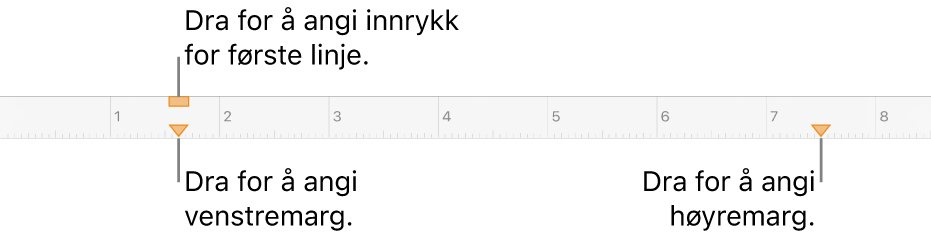
Lag et hengende innrykk (innrykk i andre linje)
Et hengende innrykk er et format som ofte brukes ved sitering av kilder, der den første linjen med tekst starter ved margen i dokumentet og påfølgende linjer er rykket inn.
Marker avsnittet du vil formatere, og trykk deretter på
 .
.Trykk på pilen ved siden av Innrykk. (Du må kanskje rulle ned.)
Trykk på
 eller
eller  ved siden av Venstre for å endre dybden på innrykket.
ved siden av Venstre for å endre dybden på innrykket.
Angi tekstmarger i en tekstrute, figur eller tabellcelle
Du kan justere mengden plass mellom tekst og tekstruten eller figuren som inneholder den.
Marker tekst eller trykk på en tekstrute, en figur med tekst eller en tabellcelle, -rad eller -kolonne.
Trykk på
 , og trykk deretter på Tekst eller Celle.
, og trykk deretter på Tekst eller Celle.Trykk på
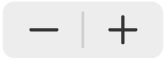 i Marg-delen for å redusere eller øke avstanden, eller trykk på margstørrelsen og skriv inn en ny verdi.
i Marg-delen for å redusere eller øke avstanden, eller trykk på margstørrelsen og skriv inn en ny verdi.